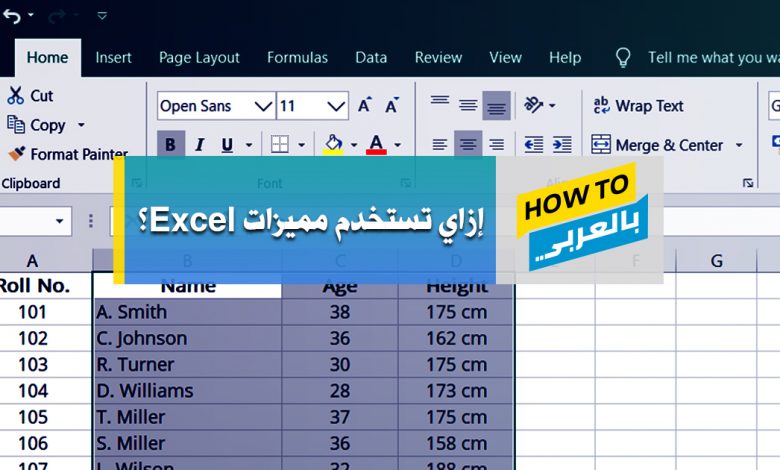
المحتويات
Excel أشهر برنامج لتنظيم البيانات، وعليه مميزات خفية مختلفة تقدر تستخدمها عشان تنظم البيانات في شكل قوالب مختلفة وجداول موجودة مسبقا، ومشاركتها وعرضها مع الآخرين بسهولة وبتظهر بنفس الصيغة مهما كان نوع الجهاز، وده بعد معرفة أساسيات استخدامه.
التبديل بين الـ(Columns) على Excel
الطريقة الأولى
- افتح الفايل ودوس على عنوان (Header) الـ(Column) اللي عايز تحركها عشان يتعملها (Highlight)
- حرك الـ(Cursor) في الجانب الأيمن للـ(Column) لحد ما يظهر شكل 4 أسهم
- دوس (Click) يسار على جانب الـ(Column) ومعاه زرار (Shift)
- حركها في اتجاه الـ(Column) اللي عايز تبدلها معاها
- سيب الماوس وزرار الـ(Shift) وكده الـ(Columns) اتبدلت أماكنهم
الطريقة التانية
- افتح الفايل ودوس على عنوان (Header) الـ(Column) اللي عايز تنقلها عشان تعملها (Highlight)
- دوس (Click) يمين واختار (Cut)
- أو ممكن تدوس (Ctrl+X) كاختصار
- دوس على عنوان (Header) الـ(Column) اللي عايز تبدلها معاها عشان يتعملها (Highlight)
- اختار (Click) يمين واختار (Insert Cut Cells)
- كده أماكنهم اتبدلت
الطريقة التالتة
- دوس على أي (Cell) في الـ(Column) اللي عايز تنقلها
- اختار (Ctrl+Space) عشان يتعملها (Highlight)
- وبعدين دوس على (Ctrl+X)
- اعمل (Select) للـ(Column) اللي عايز تبدل مكانها معاها
- دوس (Ctrl+Space) عشان تعملها (Highlight) وبعدين دوس (Ctrl(+))
- كده اتنلقت مكان الـ(Column) التانية
- اعمل (Select) للـ(Column) التانية بإنك تدوس (Ctrl+Space)
- دوس (Ctrl+X)
- اتحرك لمكان الـ(Column) الأولى ودوس ((+) Ctrl)
- كده الـ(Column) التانية هتظهر في المكان الجديد
حذف الخلفية من صورة على Excel
- افتح الإكسيل واعمل إدراج (Insert) للصورة
- كده هتكون تلقائيا في الـ(Picture Format)
- اختار (Remove Background)
- أسفل اختيار (Adjust)
- الأجزاء اللي (Highlighted) هي غالبا الأجزاء اللي لازم تتحذف من الصورة
- لو عايز تعمل (Highlight) لأجزاء تانية عشان تحذفها..اختار (Picture Format) وبعدين (Refine)
- دوس على (Mark Areas to Remove) لو عايز تحذفها
- أو (Mark Areas to Keep) لو عايز تحتفظ بيها
- في (Cursor) هيظهر على شكل قلم رصاص حوالين أطراف الصورة.. اعمله (Drag) لو عايز تعدلها
- اضغط على (Mark Areas to Remove) واعمل (Click) و(Drag) للأماكن اللي عايز تحتفظ بيها
- اختار (Mark Areas to Keep)
- دوس على أي جزء خارج الصورة عشان تشوف التغييرات
تغيير لون الكلام
- افتح الـ(Spreadsheet) وحدد الـ(Cell) اللي فيها الكلام
- ممكن تحدد أكتر من (Cell) مع بعض
- اختار (Home) وبعدين (Font Colour)
- دوس (Theme Colours) أو (Standard Colours) وحدد اللون
لو عايز لون مخصص
- اختار (Home) وبعدين (Font Colours) و(More Colours)
- دوس على (Custom) عشان تحدد الدرجة اللي عايزها
- أو ممكن تغير في أرقام (Red) و(Green) و(Blue) عشان تعمل درجة مختلفة
- لو عايز تستخدم نفس اللون على (Cell) تانية.. حدد الـ(Cell) اللي فيها اللون واضغط عليها مرتين
- اختار (Format Painter) واضغط على الـ(Cell) اللي عايز تغير لونها
- لما تخلص.. اضغط على (Format Painter) عشان تلغيه
- لو عايز تغير لون الـ(Tab).. دوس على الزرار الأيمن من الماوس على الـ(Tab) اللي عايزها
- اختار (Tab Colour) واختار اللون
- لو اختارت لون غامق.. لون الكلام هيتغير تلقائيا للون الأبيض ولو فاتح هيتغير للأسود
دمج أكتر من (Column) على Excel
الطريقة الأولى
- حمل (Ultimate Suite)
- اعمل (Select) على الـ(Cells) أسفل 2 أو أكتر من (Column)
- دوس على (Ablebits.com Data) وبعدين (Merge Group)
- اختار (Merge Cells) وبعدين (Merge Columns into one)
- في البوكس اللي هيظهر.. اختار (Columns into one)
- اختار علامة الفصل المناسبة بين الكلام من (Separate values with)
- دوس على (Left Column)
- اتأكد من وجود علامة صح جنب (Clear the contents of the selected cells)
- اختار (Merge)
- سمي الـ(Column) الجديدة باسم مناسب وامسح الـ(Columns) الفاضية
الطريقة التانية
- اعمل (Column) جديدة جنب القائمتين اللي عايز تدمجهم
- دوس (Click) يمين على الـ(Column) عشان تسميها من (Insert)
- فلو مثلا بتدمج بين الاسم الأول والأخير للأشخاص.. سميها (Full Name)
- في (Cell) رقم (D2).. اكتب (CONCATENATE B2 , ” ”, C2) وهم أسماء الـ(Cells) للاسمين اللي عايز تدمجهم
- اتأكد إن في مسافة بين علامات التنصيص وممكن تستبدلها بأي علامة تانية زي الفصلة
- اعمل (Copy) للـ(Formula) اللي كتبتها في كل (Cells) الـ(Column) الجديدة
- كده تم دمج المعلومات بس لازم تعمل خطوة كمان عشان تقدر تمسح أو تغير حاجة فيها بدون ما تختفي
- اعمل (Select) لكل الـ(Cells) في الـ(Column) المدمجة بإنك تعمل (Select) على أول (Cell) وبعدين دوس (Ctrl+Shift+ArrowDown)
- اعمل (Copy) وبعدين دوس (Click) يمين على أي (Cell) في نفس الـ(Column) واختار (Paste Special)
- اختار (Values) وبعدين دوس (Ok)
- امسح الـ(Columns) غير المستخدمة اللي فيها الاسم الأول والتاني بشكل منفصل




